Ako previesť dáta z vášho starého počítača do nového počítača Mac
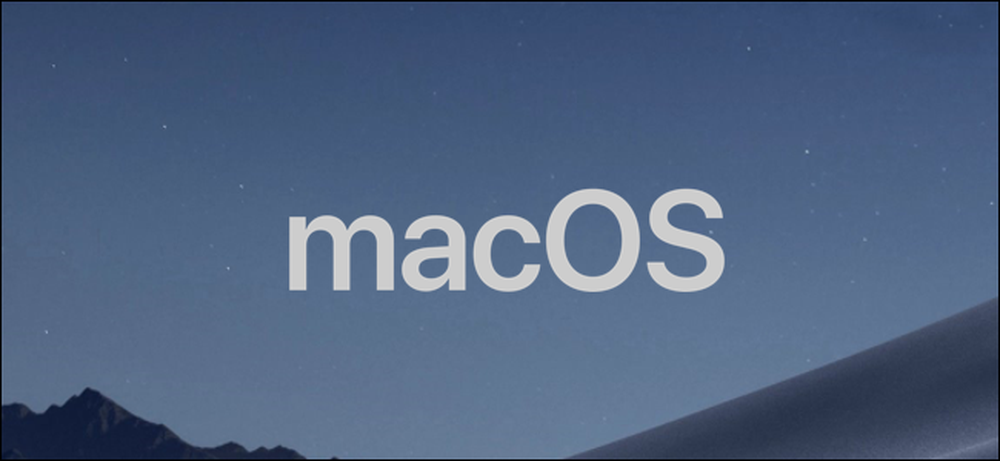
Presunutie starých údajov do nového počítača môže byť trochu bolesti hlavy, najmä ak idete z PC na Mac. Našťastie existuje niekoľko spôsobov, ako s tým vyriešiť, takže môžete nastaviť váš nový Mac a pripraviť sa na ňu.
Existujú rôzne spôsoby prenosu údajov zo starého počítača do nového počítača Mac. Môžete presunúť súbory na externý pevný disk a ručne ich preniesť, nastaviť zdieľanie sietí medzi týmito dvoma systémami alebo ich synchronizovať pomocou účtu úložiska v cloude. K dispozícii je aj Asistent migrácie Windows, špeciálny nástroj, ktorý Apple vytvoril výslovne na tento účel. Oba počítače budú musieť byť v tej istej sieti, aby používali tento nástroj, ale zatiaľ, že neexistujú žiadne iné náročné požiadavky.
Tu je postup, ako pomocou aplikácie Migration Assistant systému Windows preniesť súbory.
Prvý krok: Získajte svoj počítač so systémom Windows
Ak chcete spustiť tento proces, začnite na počítači so systémom Windows. Otvorte si prehliadač podľa vlastného výberu. Existuje stránka Apple, ktorá sa nachádza v oficiálnej databáze pomoci spoločnosti Apple s odkazmi na program Windows Migration Assistant pre každú z rôznych verzií systému MacOS na vašom novom počítači Mac. Túto aplikáciu nainštalujete na svojom počítači so systémom Windows.
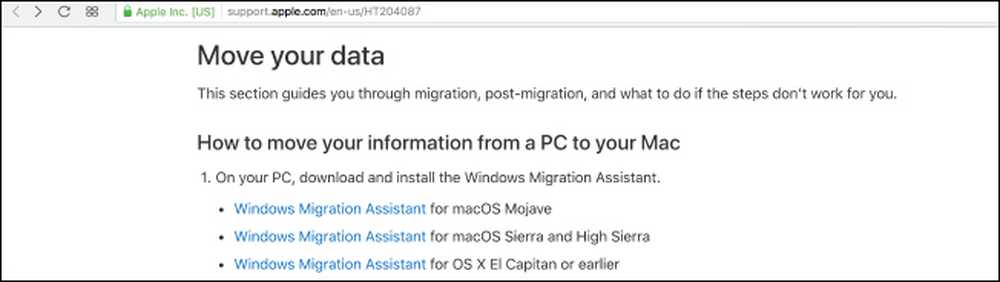
Vyberte správne stiahnutie verzie macOS na vašom novom počítači a kliknutím na odkaz sa dostanete na stránku sťahovania. Po kliknutí kliknite na modré tlačidlo "Prevziať".
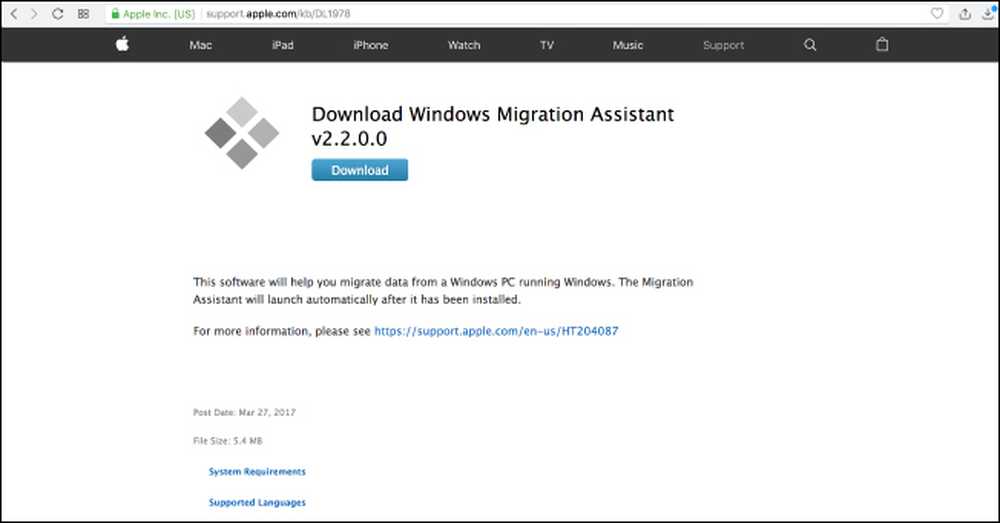
Po stiahnutí aplikácie Migration Assistant skontrolujte, či ste zatvorili všetky otvorené aplikácie systému Windows a potom dvoma kliknutiami otvorili aplikáciu Windows Migration Assistant. V okne Asistent migrácie kliknite na tlačidlo "Pokračovať", aby ste proces prebiehali.
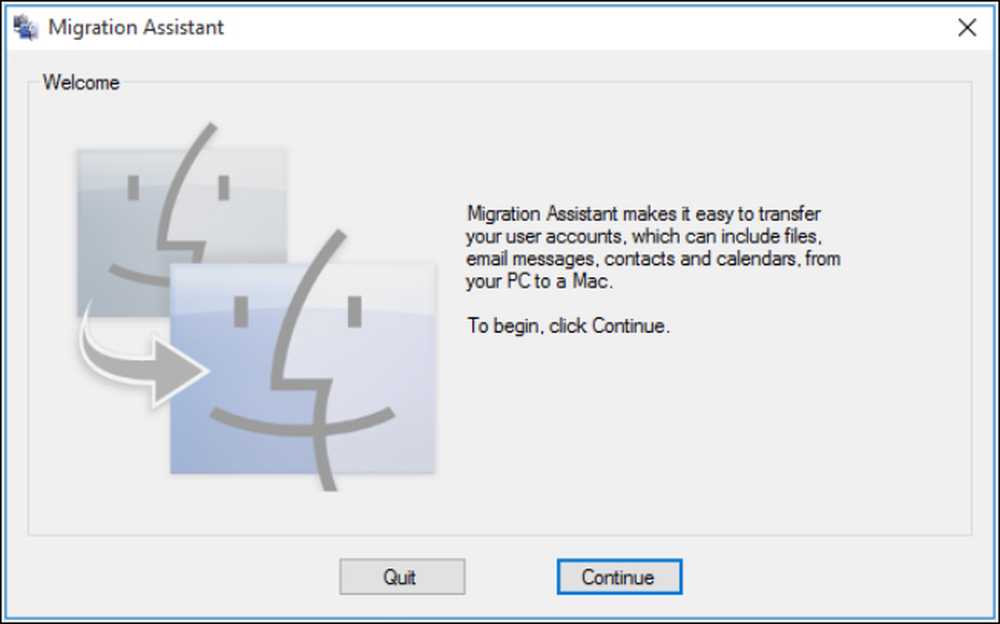
Ponechajte počítač k dispozícii na ďalšej obrazovke, kde sa krátko zobrazí kód. Vrátime sa k tomu, nebojte sa.
Druhý krok: Získajte Mac pripravený
V súčasnosti ste skončili so zariadením systému Windows, preto zapnite počítač Mac. Otvorte Asistent migrácie Mac, ktorý sa nachádza v priečinku Pomôcky. Je už predinštalovaný.
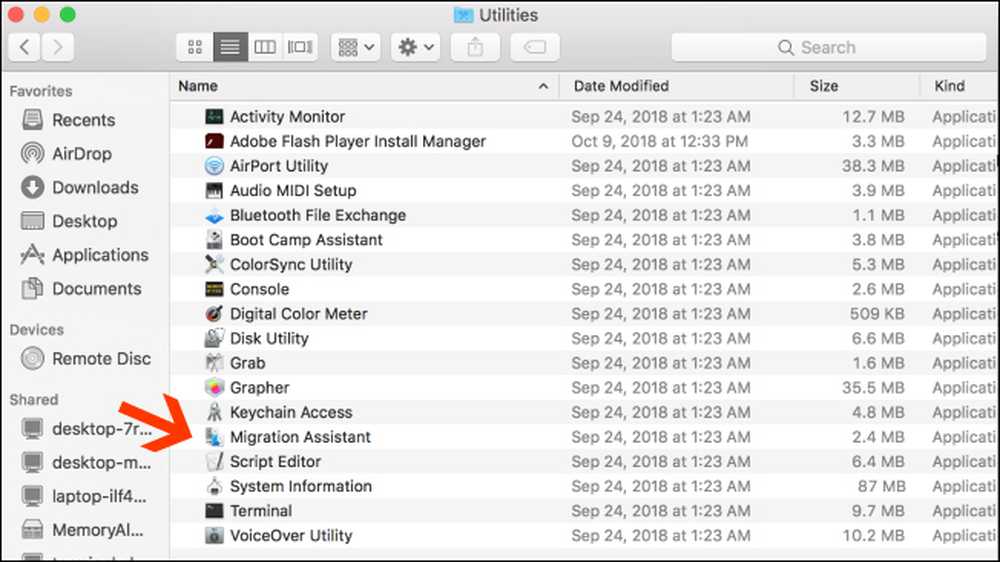
Keď otvoríte aplikáciu Migration Assistant na počítači Mac a kliknete na tlačidlo Pokračovať, všetky aplikácie na počítači Mac sa zatvoria. Preto sa uistite, že ste predtým ste pripravení pokračovať.
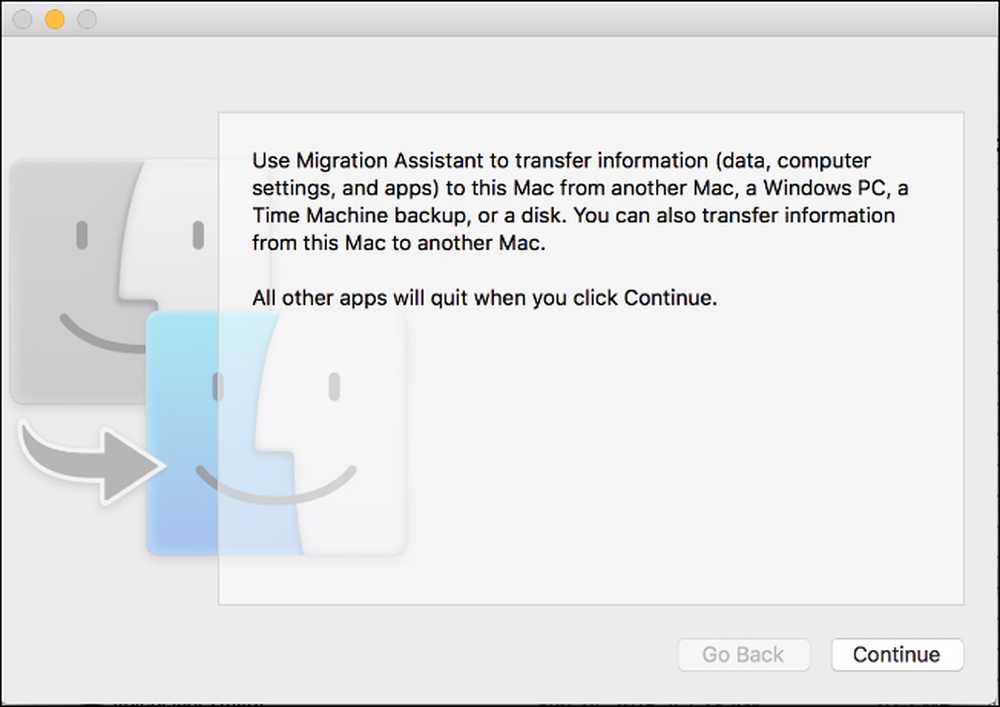
Na ďalšej obrazovke vyberte možnosť prenosu údajov "Z počítača so systémom Windows". Potom kliknite na tlačidlo "Pokračovať" pomocou šípky v spodnej časti obrazovky.
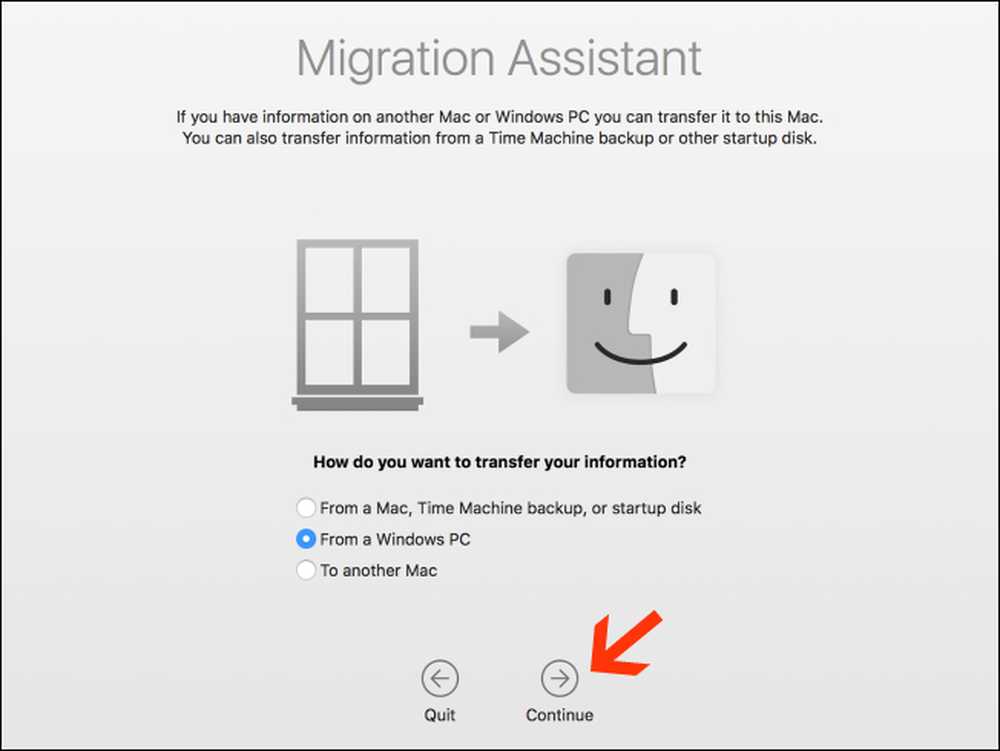
Nasledujúca obrazovka zobrazí prístupový kód pre systém Mac, v ktorom migrujete dáta. Uvidíte, že váš počítač zobrazuje rovnaký kód aj vo svojej inštancii Migration Assistant. Obrazovky budú vyzerať rovnako pri bežiacom obidvoch strojoch.
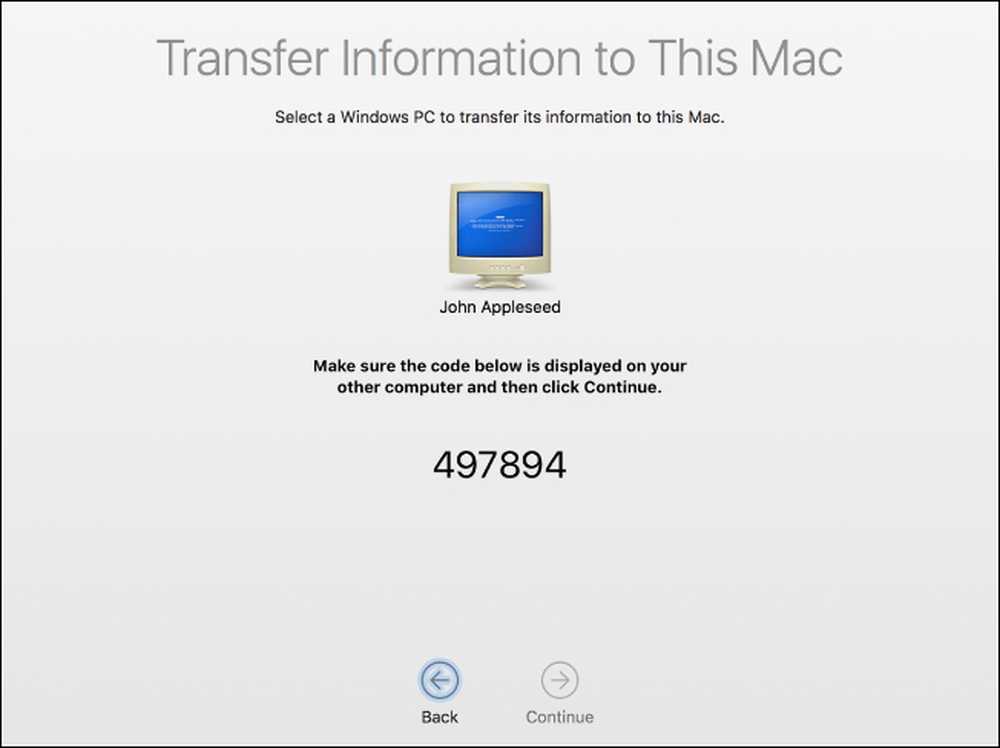
Uistite sa, že dva počítače zobrazujú rovnaký kód. Ďalej najprv kliknite na tlačidlo "Pokračovať" v počítači a potom urobte to isté na svojom počítači Mac.
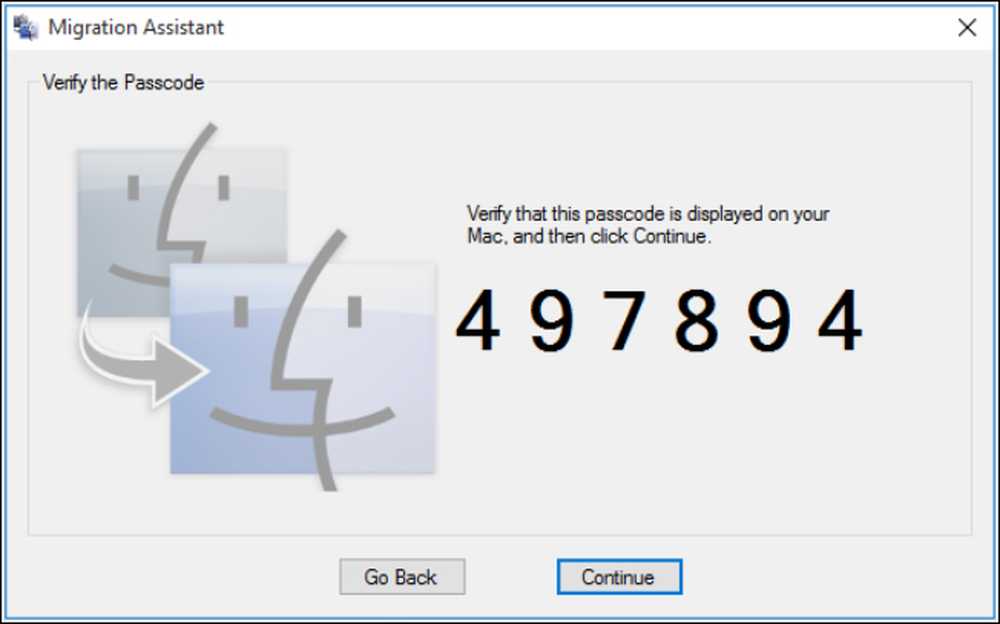
Budete sa sústrediť na Mac pre zvyšok procesu.
Tretí krok: Vyberte, aké údaje chcete preniesť
Keď stlačíte tlačidlo "Pokračovať", aplikácia Migration Assistant na počítači Mac vyhľadá zoznam súborov, ktoré môžete migrovať do nového počítača. Po dokončení sa zobrazí všetky súbory, ktoré našli, oddelené používateľom. Vyberte údaje, ktoré chcete presunúť, a kliknite na tlačidlo "Pokračovať".
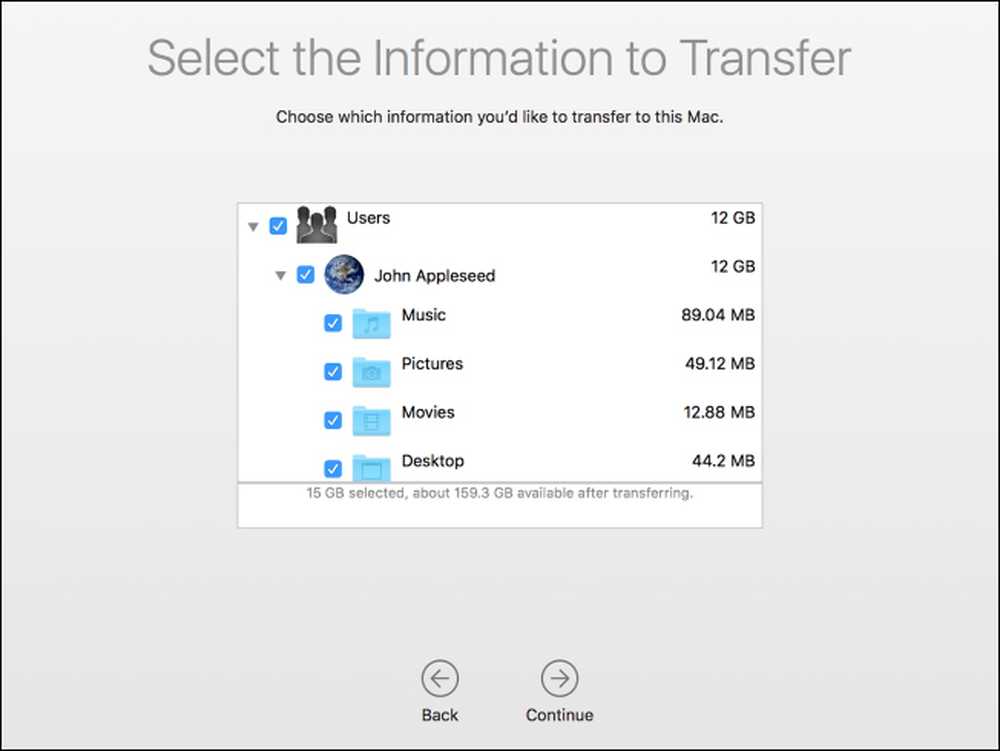
Po takomto procese sa začne proces a zobrazí sa ETA, kým sa nedokončí. Prenos môže trvať určitý čas, kým sa dokončí, v závislosti od toho, koľko údajov prenesiete, a Asistent vás bude informovať, až bude hotové.
Blahoželáme! Teraz môžete začať používať nový nový Mac.




